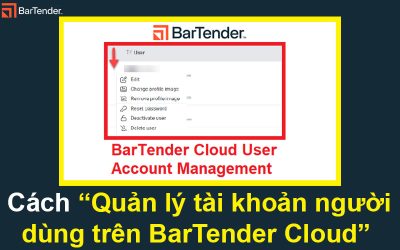Bật sao lưu đám mây
Bắt đầu bằng cách mở ứng dụng Microsoft Authenticator trên thiết bị cũ. Nhấn vào biểu tượng ba dòng kẻ ở góc trên bên trái, sau đó nhấn Settings.
Tìm mục Backup và nhấn nút chuyển đổi để bật iCloud Backup. Bây giờ, bạn sẽ thấy một cửa sổ bật lên xác nhận rằng tài khoản 2FA của bạn đã được sao lưu, đồng thời hiển thị địa chỉ email bạn sẽ sử dụng để khôi phục tài khoản trên thiết bị mới.

Bây giờ tài khoản của bạn đã được sao lưu lên đám mây, bạn có thể chuyển sang bước tiếp theo.
Khôi phục tài khoản của bạn trên thiết bị mới
Tải ứng dụng Microsoft Authenticator từ Apple App Store hoặc Google Play Store trên thiết bị mới của bạn. Mở ứng dụng và chọn Accept Quyền riêng tư của Microsoft, sau đó Continue.

Chấp nhận tuyên bố về quyền riêng tư và tiếp tục
Bây giờ bạn sẽ thấy tùy chọn khôi phục tài khoản. Nhấn vào tùy chọn Restore from backup ở cuối màn hình.

Trên trang đăng nhập, chọn Restore from backup.
Bây giờ, bạn sẽ thấy một cửa sổ bật lên với tùy chọn cho phép thông báo từ Microsoft Authenticator. Nhấn Allow để bạn được thông báo khi đăng nhập vào tài khoản và yêu cầu xác thực hai yếu tố (2FA). Tiếp theo, bạn sẽ thấy một cửa sổ bật lên cho biết App lock đã được bật theo mặc định. Nhấn “OK” để tiếp tục.

Cho phép thông báo (khuyến nghị) và nhấp vào OK khi App lock được bật
Khôi phục tài khoản
Bây giờ bạn sẽ có tùy chọn chọn tài khoản bạn muốn khôi phục. Sẽ có 2 tùy chọn: Tài khoản sao lưu của bạn sẽ được hiển thị để bạn chọn, hoặc bạn sẽ cần thêm tài khoản sao lưu.
- Nếu tài khoản của bạn đã được hiển thị, hãy chạm vào tài khoản đó và nhập mật khẩu. > Lúc này có thể bỏ qua tùy chọn 2.
- Nếu tài khoản của bạn không hiển thị, hãy chạm vào Add new account > nhập email mà bạn đã sử dụng để sao lưu tài khoản lên đám mây cùng với mật khẩu cho tài khoản đó.
Bây giờ bạn sẽ cần xác minh danh tính. Đây chính là lúc hướng dẫn của chúng tôi về cách cập nhật số điện thoại di động 2FA cho tài khoản Microsoft của bạn trở nên thực sự hữu ích.
Nhấn vào Show more verification methods và bạn sẽ thấy tùy chọn xác minh danh tính qua tin nhắn văn bản. Bạn sẽ được yêu cầu xác minh bằng cách nhập 4 chữ số cuối của số điện thoại bạn sử dụng cho 2FA. Sau khi nhập xong, hãy nhấn Send code.
Bạn sẽ nhận được tin nhắn văn bản chứa mã để nhập vào lời nhắc trên màn hình. Sau khi nhập mã này, hãy nhấn Verify.

Nếu bạn sử dụng ID khuôn mặt hoặc vân tay, hãy nhấn “OK” để tiếp tục. Nếu bạn sử dụng mật mã để mở khóa điện thoại, bạn sẽ cần nhập mật mã này trên màn hình.
Bây giờ bạn đã khôi phục Tài khoản thành công. Nhấn “OK” trên cửa sổ bật lên để xác nhận việc khôi phục thành công.
Nếu không có cảnh báo “Cần hành động” nào trên tài khoản 2FA của bạn, bạn đã hoàn tất thiết lập trên thiết bị mới. Nếu bạn thấy cảnh báo trên tài khoản, vui lòng chuyển sang bước tiếp theo.
Hành động cần thiết cho tài khoản Microsoft Work or School (M365)
Một số tài khoản do tổ chức quản lý yêu cầu các bước bổ sung để khôi phục. Những tài khoản này sẽ hiển thị biểu tượng cảnh báo màu đỏ với nhãn Action required.

Trên máy tính:
Mở trình duyệt web trên máy tính của bạn và truy cập https://portal.office365.com/. Nhấp vào Sign in ở góc trên bên phải và nhập thông tin đăng nhập cho tài khoản Microsoft mà bạn đang cố gắng khôi phục. Nhấp vào ảnh đại diện/tên hiển thị của bạn ở góc trên bên phải, sau đó nhấp vào View account.

Tìm ô Security info > click Update Info.



Trên điện thoại
Trong ứng dụng Microsoft Authenticator trên thiết bị mới > chọn tài khoản có biểu tượng dấu chấm than màu đỏ >chọn Action required.

Thiết bị của bạn có thể yêu cầu bạn cho phép Authenticator truy cập camera. Nếu điều này xảy ra, hãy nhấn “OK”, sau đó quét mã QR. Bạn sẽ được đưa trở lại màn hình chính của Authenticator. Nhấp vào Next trên cửa sổ bật lên hiển thị mã QR trên máy tính của bạn.
Bây giờ, bạn sẽ thấy một số hiển thị trên màn hình và cần nhập vào thiết bị mới. Sau khi nhập mã, hãy nhấn Yes.

Bây giờ bạn sẽ nhận được thông báo trên màn hình cho biết thông báo 2FA đã được chấp thuận. Cuối cùng, hãy nhấp vào Next. Bạn đã khôi phục tài khoản 2FA trên thiết bị mới của mình.
Tổng kết
Vậy là tôi đã hướng dẫn xong cho bạn Cách chuyển ứng dụng Microsoft Authenticator sang điện thoại mới. Nếu gặp bất kỳ khó khăn nào trong quá trình thực hiện, bạn có thể liên hệ banquyenphanmem.com hoặc gọi điện thoại số 028.22443013 để được trợ giúp. Với các hướng dẫn trên, chúng tôi hy vọng bạn đã giải quyết được nhu cầu của mình một cách nhanh chóng và hiệu quả.